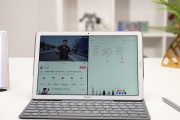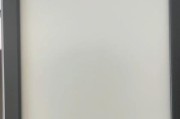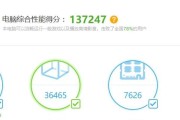笔记本电脑作为现代办公与娱乐的重要工具,其性能发挥离不开内存条的支撑。随着技术的发展,笔记本内存条型号众多,如何正确检查自己的笔记本所使用的内存条型号,是很多用户关注的问题。本文将详细介绍如何检查笔记本内存条型号,确保每个步骤清晰明了,适合初学者。
了解内存条的基础知识
在开始检查之前,了解一些内存条的基础知识是很有帮助的。内存条(RAM)是计算机中的重要部件之一,主要用来暂时存储CPU处理的数据和指令。它有多种规格和型号,不同的笔记本可能支持不同类型的内存条。

第一步:物理检查内存条
1.关闭笔记本并断开电源
在检查硬件之前,为保证安全,请先关闭你的笔记本电脑,并断开电源。如果你的笔记本使用电池,请移除电池。
2.打开笔记本背面的内存条舱盖
从机身上找到内存条舱盖的标识,通常会有一个小图标指示内存舱的位置。使用适当的螺丝刀打开舱盖。
3.查看内存条
将笔记本电脑平放,以便清晰看到内部的内存条。通常内存条会以插槽的形式安装在主板上。
提示:
在打开笔记本电脑之前,建议拍照记录原始状态,以方便后续恢复。

第二步:获取内存信息
1.观察内存条上的标签
内存条上通常会有标签说明,上面会清晰地标记内存的型号、速度、容量、电压等信息。
2.使用电脑自带的系统工具
Windows系统:
按下`Win+R`键打开“运行”窗口,输入`dxdiag`并按回车,查看“系统”和“显示”选项卡中的内存信息。
你也可以右键点击“此电脑”,选择“属性”,查看内存信息。
Mac系统:
点击屏幕左上角的苹果图标,选择“关于本机”,进入“内存”标签页。
提示:
如果内存条上没有明显的标签,或者标签信息被磨损,你可能需要借助其他硬件工具或者软件进行检测。

第三步:使用第三方软件进行检查
如果你希望获得更详细的内存信息,可以使用第三方软件进行辅助检查。
1.CPU-Z
下载并安装CPUZ软件。
打开程序后,点击“Memory”标签,这里会显示内存的频率、大小和时序等信息。
在“SPD”标签页中,你可以看到每个内存插槽上安装的内存条型号和规格。
2.Speccy
同样是一个强大的硬件信息检测工具,适用于Windows系统。
Speccy提供的信息更加全面,除了内存信息外,还包括处理器、硬盘、显卡等。
提示:
确保下载的第三方软件是安全可靠的,建议从官方网站或者知名的软件应用平台下载。
第四步:笔记本品牌专用工具
如果你的笔记本是知名品牌,如戴尔、惠普或者联想等,它们通常提供专属的系统检测工具或者驱动程序更新工具,通过它们也可以检查内存信息。
1.驱动程序更新工具
在这些品牌官网,通常可以下载专门的驱动程序更新工具。
安装并运行更新工具,它会显示硬件的详细信息,包括内存条型号。
提示:
品牌专用工具除了提供硬件信息外,通常还可以帮助你更新驱动程序或解决其他硬件问题。
常见问题与解答
问:笔记本电脑支持的最大内存容量是多少?
答:最大内存容量取决于笔记本的型号和主板支持的最大容量。查看笔记本的官方支持文档或保修卡可以获得确切的信息。
问:为什么需要检查内存条型号?
答:检查内存条型号可以帮助你确定现有内存的规格,从而判断是否需要升级或替换内存条。了解内存条型号还可以在选购新内存时避免兼容性问题。
提示:
升级内存时,请确保购买与原有内存条相容的产品,包括型号、速度、容量和电压等。
结语
综合以上内容,检查笔记本内存条型号并不是一个复杂的过程。通过物理观察、系统自带工具、第三方软件以及品牌专用工具等多种方式,我们能够轻松获取到内存条的信息。了解这些信息不仅可以帮助我们维持笔记本的最佳性能,还可以在升级内存时避免不必要的麻烦。希望本文提供的步骤和技巧能对你有所帮助。
标签: #笔记本